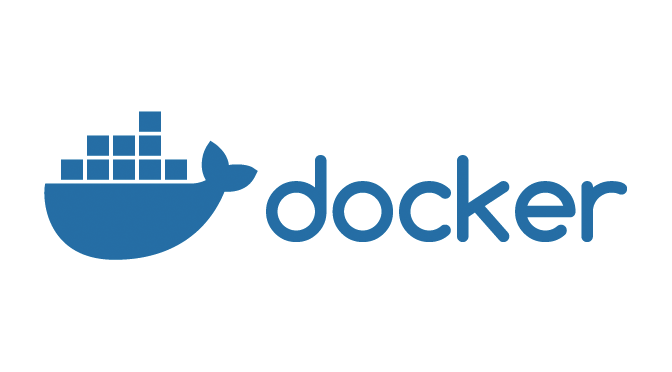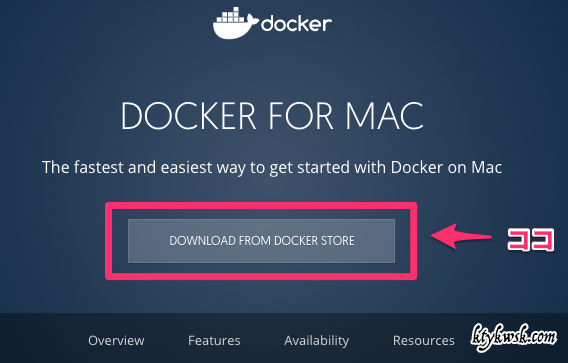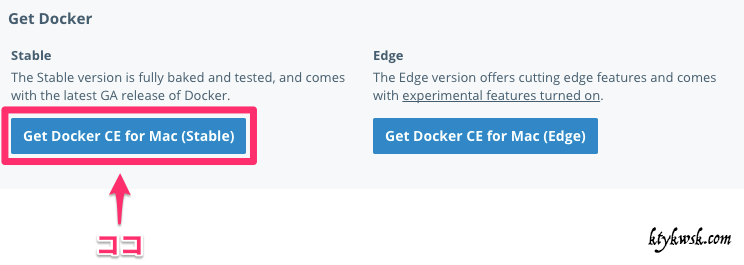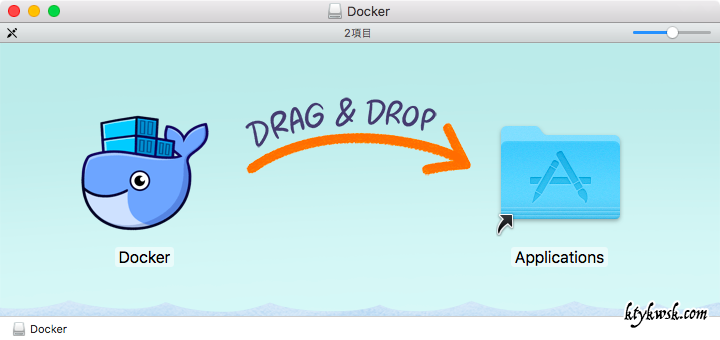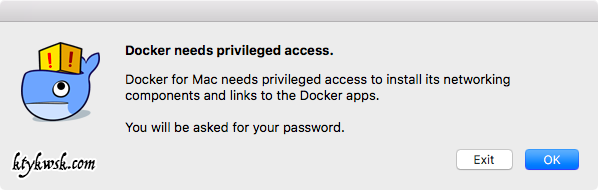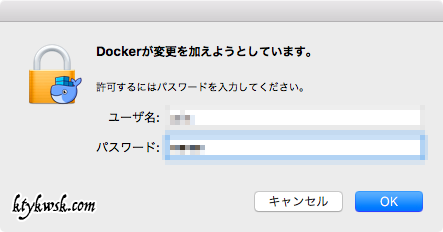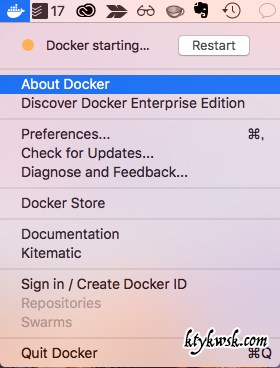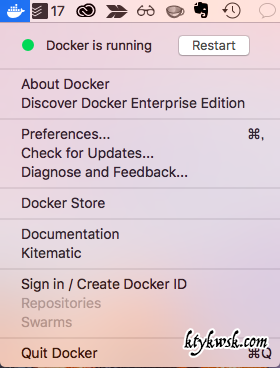今更ながらDockerを使ってみました。
触れてビックリ。とても簡単にコンテナ単位の仮想環境を作成出来ました。人気な訳です。
このページでは、Docker導入の最初の一歩となるDocker本体のインストールについて解説します。
環境
OS: macOS Sierra
ダウンロードする
こちらからダウンロードします。
ヘッダー中央の「DOWNLOAD FROM DOCKER STORE」をクリックします。
遷移したページを下へスクロールします。
Stable版とEdge版があります。
Stable版は安定版です。通常はこれを使用します。
Edge版は実験的な機能が有効になっています。Stable版でどうしても解決できないエラーが出た場合にEdge版を使うと解決する事がある、かも?
「Get Docker CE for Mac (Stable)」というボタンをクリックするとダウンロードが始まります。
インストール
ダウンロードした「Docker.dmg」をダブルクリックしてマウントすると、以下のFinderウィンドウが表示されます。
画面の指示に従って、DockerをApplicationsフォルダにドラッグ&ドロップして下さい。
起動
Dockerを起動すると以下のダイアログが表示されます。「OK」ボタンをクリックします。
パスワードを聞いてきますので、パスワードを入力して下さい。
パスワードを入力すると、メニューバーにDockerのアイコンが表示されます。起動中はアイコンがアニメーションします。
アニメーションが停止すると、Dockerが実行中となります。
動作確認
ターミナルを起動し、下記のコマンドを実行します。バージョンが表示されれば正常に動作しています。
1 2 3 4 5 6 7 8 9 10 11 12 13 14 15 16 17 | $ docker version Client: Version: 17.09.0-ce API version: 1.32 Go version: go1.8.3 Git commit: afdb6d4 Built: Tue Sep 26 22:40:09 2017 OS/Arch: darwin/amd64 Server: Version: 17.09.0-ce API version: 1.32 (minimum version 1.12) Go version: go1.8.3 Git commit: afdb6d4 Built: Tue Sep 26 22:45:38 2017 OS/Arch: linux/amd64 Experimental: true |
おしまい
これでDockerのインストールは完了です。次回はDocker上でPosgtgreSQLを動作させてみます。
宮崎県在住。
プログラムを書いて暮らしています。趣味はルアーフィッシング、ギター。